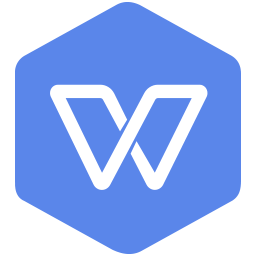
wps office 2021电脑版
v11.1.0.10314 个人永久免费版大小:69.90M更新:2021-03-09 19:37
类别:文档管理系统:Win7, WinAll
分类
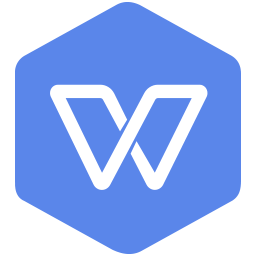
大小:69.90M更新:2021-03-09 19:37
类别:文档管理系统:Win7, WinAll
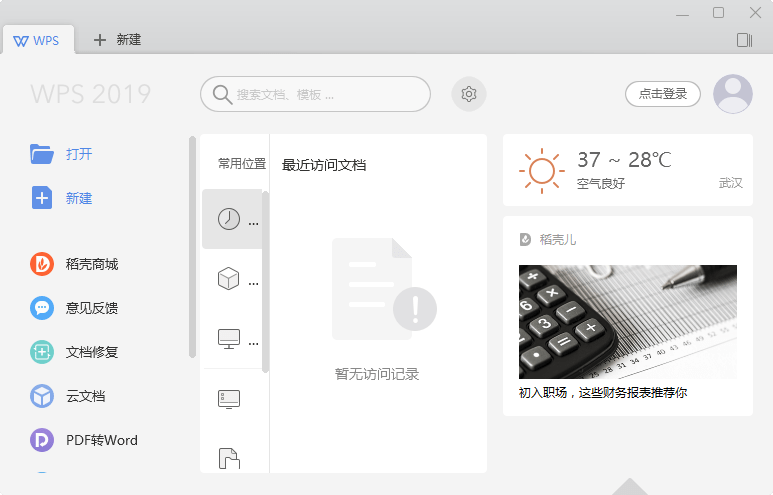
wps office 2021电脑版是金山出品的办公软件,它可以帮助大家打开各种office常用文档,如wps文档,word文档,ppt文档等等,非常的实用,而且完全免费,对于经常使用文档的朋友来说十分实用,欢迎大家到本站下载!
wps ofice2021专业版是wps官方推出的最新办公软件,wps office2021专业版全新版本在界面上更加美观,易于操作,运行流畅,以其强大的功能和个性化的操作收到许多用户的青睐。感兴趣的朋友快来下载体验吧。
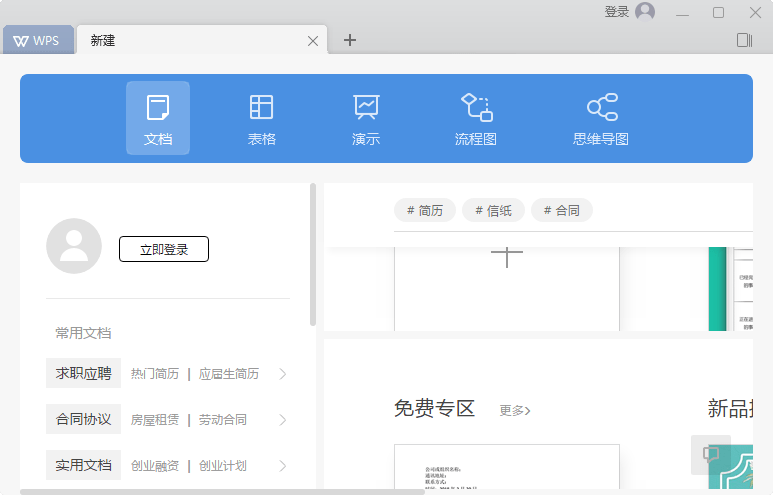
1、支持多种文档格式
管理文档更方便:金山wps office移动版完美支持多种文档格式,如doc.docx.wps.xls.xlsx.et.ppt.dps.pptx和txt文档的查看及编辑。内置文件管理器可自动整理您的办公文档,让文档管理更轻松。
2、集成金山快盘
"云存储"让一切更简单:金山wps office移动版在android上可以对云存储上的文件进行快速查看及编辑保存, 文档同步.保存.分享将变得更加简单。
3、文档编辑掌上进行
随时随地享受办公乐趣:金山wps office移动版支持本地和在线存储文档的查看和编辑。编辑功能包括常用的文字编辑.格式处理.表格.图片对象等功能,轻点手指触屏即可操控,直观快捷,容易上手,随时随地享受办公乐趣!
4、体积小
wps 仅仅只有ms的12分之1,它在不断优化的同时,体积依然保持小于同类软件,不必耗时等待下载,也不必为安装费时头疼,几分钟即可下载安装,启动速度较快,让你的办公速度“飞起来”!
5、强大的邮件"亲密"集成
轻松编辑发送附件:用移动设备发送文档?没问题!金山wps office移动版强大的邮件集成可让您轻松编辑并发送附件,文档附件瞬时送达。
6、兼容免费
wps office个人版对个人用户永久免费,包含wps文字、wps表格、wps演示三大功能模块,与ms word、ms excel、ms powerpoint一一对应,应用xml数据交换技术,无障碍兼容doc.xls.ppt等文件格式,你可以直接保存和打开 microsoft word、excel 和 powerpoint 文件,也可以用 microsoft office轻松编辑wps系列文档。
一、在wps office办公软件照片中如何屏蔽广告的操作方法?
1.去广告需要修改源文件,因此首先要进入wps的安装文件夹。
2.具体方法是,右击桌面的“wpsxx”图标,选择“打开文件所在位置”。此时你会看到一些由数字组成的文件夹,这个是wps的升级历史文件夹。
3.一般我们需要选择一个版本号高的文件夹进入,找到其中的“wtoolex”→“wpsnotify.exe”文件。
4.首先将原有的“wpsnotify.exe”改名,后缀加上“.bak”进行备份(即新文件名为“wpsnotify.exe.bak”)。接下来在原文件夹位置,右键新建一个txt文件,并将txt文件重命名为“wpsnotify.exe”以替代原文件。这一步其实就是所谓的“乾坤大挪移”,做完后咱们的广告屏蔽大法便完成了。
二、wps office无法启动打印作业该怎么解决?
答:当我们出现wps无法启动打印作业这种情况,我们可以先检查打印机是否开机,与电脑连接是否成功,检查下打印机驱动是否无损。如果这些检查正常,那你可以先在这个弹框中点击“确定”然后打开wps,接着在点击它的标题栏左上角的pdf选项,将word文档转化为pdf格式的文档,这样再重新点击打印设置相关参数就可以正常打印了。
三、wps office怎么自动生成目录?
前提准备工作:首先在本站下载安装wps,准备素材(要生成目录的文档),双击打开wps开始编辑。
1、打开我们要编辑的文档,先确定目录标题(大标题、小标题)也就是要在目录中展示的内容。目录标题请注意内容要以精简为主,能概括出主要内容就可以了。确定好目录标题后接下来就要为标题设置格式了,选中标题点击“标题1”按钮
2、可以选择程序自定义的标题样式,当然你也可以自己修改标题样式。操作方法非常简单,只需要把光标定位于标题前面,然后右键点击标题栏修改标题样式,在这里可以对字体的格式和字号大小,以及间距等进行设置。接着我们以同样的方式为二级标题、三级标题设置就可以了。
3、接下来我们将各个标题套用样式。具体操作就是将光标放在标题前,点击上面的“标题1”“标题2”,根据自己的需要确定有几个标题。然后,一定要把每个标题都套用格式,不然目录。
4、目录标题已确定好,格式已套用完成。然后我们将光标放在第一个标题前,点击插入栏中的空白页按钮。插入空白页将目录单独放在一页里,这样更方便查看及修改。
5、最后我们点击引用栏下的目录,在插入目录中的“目录选项”中设置制表符以及显示级别(就是前面你设置了几级目录),然后点击确定目录就可以生成了。
6、生成目录后我们还可以为目录的格式进行设置。只需要选中已生成的目录然后右键单击,在弹出的对话框中设置就可以了。
7、生成目录之后我们可以按住ctrl键点击目录中的标题就可以跳转到这个标题所在的正文中了,可以快速查找自己想看的内容。
四、wps office怎样删除空白页?wps文档的空白页如何删除?
首先我们来说第一种方法
1、打开文档,找到空白页,选中(ctrl+a)空白页,然后点击backspace就可以了。
2、我们来看,是不是刚才的空白页删除了?
1、第一种行不通的话,我们就直接选中空白页——右键——段落
2、在段落窗口中缩进和间距——行距(设为固定值)
3、行距后面的设置值手动输入为1——确定,这样就会删除这个空白页
文字操作:新建文档,加密文档。可对文档内容进行编辑:查找替换、修订、字数统计、文字段落设置,插入图片,插入公式等基本操作,支持多种模式,在阅读模式下可对文档页面放大、缩小。

表格操作:插入表格,可自动调整行高列宽,任意合并拆分单元格,支持查看批注。
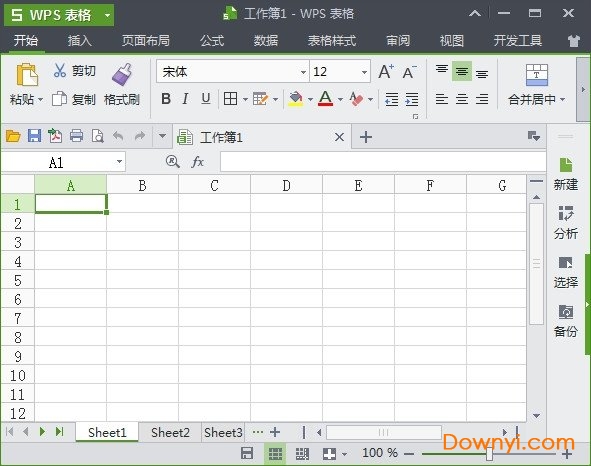
ppt操作:新建ppt,支持各种动画效果让你的演示文稿更炫酷,与其他设备连接可同步播放当前幻灯片。

一、word文档中常用快捷健大全
查找文字、格式和特殊项 ctrl+f
使字符变为粗体 ctrl+b
为字符添加下划线ctrl+u
在公式中,显示“插入函数对话框。shift+f3
将定义的名称粘贴到公式中f3
用sum函数插入“自动求和“公式alt+=
分散对齐ctrl+shift+d
册删除段落格式 ctrl+q
复制所选文本或对象 ctrl+c
剪切所选文本或对象ctrl+x
粘贴文本或对象ctrl+v
计算所有打开的工作簿中的所有工作表f9
选中整张工作表。ctrl+a
用当前输入项填充选中的单元格区域ctrl+enter
重复上一次操作f4或ctrl+y向下填充。ctrl+d
向右填充。ctrl+r
定义名称ctrl+f3
在段前添加一行间距 ctrl+0
段落居中ctrl+e
撤消上一操作ctrl+z
重复上一操作ctrl+y
单倍行距ctrl+1
双倍行距ctrl+2
1.5倍行距 ctrl+5
选中整行shift+空格
取消左侧段落缩进ctrl+shift+m
创建悬挂缩进ctrl+t
减小县挂缩进量ctrl+shit+t
向右移动一屏alt+page down
向左移动一屏alt+page up
移动到工作薄中的下一张工作表ctrl+page down
移动到工作薄中的上一张工作表或选中其它工作表ctrl+page up
选中当前工作表和下一张工作表shift+ctrl+page down
取消选中多张工作表ctrl+page down
选中当前工作表和上一张工作表ctrk+shift+page up
切换到被拆分的工作表中的下一个窗格f6
显示“定位对话框f5
显示“查找“对话框。shift+f5
取消段落格式ctrl+q
创建与当前或最近使用过的文档类型相同的新文档 ctrl+n
打开文档ctrl+o
撤消拆分文档窗口alt+shift+c
保存文档ctrl+s
二、excel表格中常用快捷键大全
移动到行首或窗口左上角的单元格 home
移动到文件首ctrl+home
移动到文件尾ctrl+end
重复上一次查找操作 shift+f4
选中整列ctrl+空格
插入超链接ctrl+k
插入时间ctrl+shit+:
输入日期ctrl+;
显示清单的当前列中的数值下拉列表alt+向下键
输入日圆符号alt+0165
关闭了单元格的编辑状态后,将插入点移动到编辑栏内f2
v11.1.0.10314
修复一批已知问题
v11.1.0.10214
新增文档漫游功能
功能入口:
1. “办公空间”选项卡下,“文档漫游”按钮;
2. 在wps客户端左上角的开始菜单中,切换最近使用的文档tab页,点击“文档漫游”
新增登录设备管理
轻办公新增登录设备管理,远程管理所有登录设备。
支持文件夹上传文件
轻办公支持文件夹上传文件,批量上传更效率。
回到上一次编辑位置
wps文字新增回到上一次编辑位置功能,智能记忆上一次编辑位置,继续编辑更方便。
新增拆分窗口功能
启用wps文字,在”视图“选项卡下,新增”拆分窗口“控件,支持水平拆分和垂直拆分。
支持对称页边距
双面打印是常见的打印方式,使用“对称页边距”可以让打印出来的文档更加美观。
增加函数输入推荐列表
wps表格新增函数输入推荐列表,输入函数时自动弹出推荐列表,函数输入更方便。
新增“照相机”功能
启用wps表格,在“插入”选项卡下,新增“照相机”控件。
个性启动封面
wps启动封面可以随服务器配置更换啦!换个画面换个心情
支持在线字体
200多款在线字体,让设计师不再为“找字体”烦恼;不会因缺失某种字体,导致接收到的文档出现排版错误。80多款免费字体,马上下载使用吧!
数据恢复
不小心删除文件? 磁盘损坏?
误清空回收站? wps最新出品的“金山数据恢复大师”,帮您最大程度保护数据,并有效恢复。
账号面板
启动wps任意组件,登陆会员后,鼠标点击到账号名称位置,新增弹出账号面板

EndNote X5(参考文献管理软件) 文档管理75.00M汉化破解版
下载
WPS云协作PC版 文档管理32.28Mv1.3.3.11 官方版
下载
excel2003免费完整版(办公软件2003) 文档管理15.29M最新版
下载
word2007兼容包免费完整版 文档管理36.79M
下载
wps2002(办公软件) 文档管理215.61M专业版
下载
Excel 2003绿色精简版 文档管理15.29M
下载
InfoPath 2013(电子表单创建和填充工具) 文档管理476.56M破解版
下载
fileformatconverters 2007兼容包 文档管理27.20M最新版
下载
vs水晶报表2008 文档管理344.00M
下载
金山WPS 2015完整电脑版 文档管理54.79M官方免费版
下载
Office2007序列号生成器 文档管理405KB最新破解版
下载
mdb文件编辑查看器(MDB Viewer Plus) 文档管理1.36M绿色版
下载
Nitro PDF Pro 9修改版 文档管理82.51Mv9.0.2.38 汉化版
下载
365文档外发防扩散系统 文档管理2.51Mv2.0.0.1 最新版
下载
OfficeTab修改版 文档管理14.90Mv12.00 最新版
下载
OpenProj(mpp文件打开工具) 文档管理6.01M绿色免费版
下载
6
回复黑龙江鸡西电信客人
挺好的办公软件
3
回复四川资阳客人
可以多人一起编辑文档,各种工具都十分实用,点赞!
2
回复重庆电信客人
新版的wps,在家里办公,就又把相关的软件都下了,功能很全面,学着用一些快捷键,这样效率也会高一点。
2
回复广东茂名客人
wps2020比前一代布局更加合理,而且其中的可以设置各种宏,兼容性也很不错!
2
回复辽宁本溪客人
wps2020比2019确实好用一点,功能上多一些,喜欢
2
回复河南南阳客人
WPS Office 2020电脑版非常好用,大家如果买不起微软Office,又不想用盗版的话,这款软件可以完美替代,非常不错
2
回复贵州贵阳客人
wps2020可以快速打开各种办公文件,支持多重格式转换,使用很简单!
3
回复江西九江九江县客人
一直在用wps2020,功能多,最适合办公
2
回复内蒙古包头客人
最新版的wps,在家里办公,就又把相关的软件都下了,功能很全面,学着用一些快捷键,这样效率也会高一点。
3
回复重庆江津客人
wpsoffice是非常方便的办公软件,公司办公一天都离不开它